excel数据
当今数字化的时代,Excel数据在我们的工作、学习和生活中扮演着至关重要的角色,无论是管理财务记录、分析销售数据,还是整理项目信息,Excel都以其强大的功能和灵活性成为了数据处理的首选工具。

Excel数据的基本结构
Excel数据是以工作表的形式组织的,每个工作表由行和列组成,形成一个二维的表格结构,行号用数字表示,从1开始依次递增;列标用字母表示,从A到XFD(共16384列),每个单元格由行和列的交叉位置确定,例如A1表示第一行第一列的单元格。
| 行号 | 列标 | 单元格 |
|---|---|---|
| 1 | A | A1 |
| 2 | B | B2 |
| 3 | C | C3 |
数据的输入与编辑
在Excel中,我们可以直接在单元格中输入数据,也可以从外部数据源导入数据,输入的数据类型包括文本、数字、日期、时间等,对于文本数据,Excel会自动左对齐;对于数字数据,Excel会根据设置的格式进行右对齐或添加千位分隔符等。
在编辑数据时,我们可以选中单元格进行修改、删除或复制粘贴等操作,Excel还提供了一些快捷键,如Ctrl + C(复制)、Ctrl + V(粘贴)、Ctrl + X(剪切)等,方便我们快速操作数据。
数据的格式设置
为了使Excel数据更加清晰易读,我们可以对数据进行格式设置,我们可以设置数字的格式为货币、百分比、日期等;可以设置文本的字体、字号、颜色等;还可以设置单元格的边框、背景色等。
以下是一些常见的数据格式设置示例:
| 数据类型 | 格式设置 | 示例 |
|---|---|---|
| 数字 | 货币格式 | $1,000.00 |
| 数字 | 百分比格式 | 25% |
| 日期 | YYYY-MM-DD格式 | 2024-01-01 |
数据的排序与筛选
在处理大量数据时,我们经常需要对数据进行排序和筛选,以便快速找到所需的信息,Excel提供了多种排序和筛选方法,如按升序、降序排序,按自定义顺序排序,以及使用筛选器筛选数据等。

我们有一个销售数据表格,包含了产品名称、销售数量、销售额等信息,我们可以按照销售额对数据进行降序排序,以便找出销售额最高的产品;也可以使用筛选器筛选出销售数量大于某个值的产品。
数据的公式与函数
Excel的强大之处在于其丰富的公式和函数功能,通过使用公式和函数,我们可以对数据进行计算、统计、分析等操作,常见的函数包括SUM(求和)、AVERAGE(求平均值)、COUNT(计数)、MAX(求最大值)、MIN(求最小值)等。
以下是一个使用SUM函数计算销售额总和的示例:
| 产品名称 | 销售数量 | 单价 | 销售额 |
|---|---|---|---|
| 产品A | 10 | 100 | 1000 |
| 产品B | 5 | 200 | 1000 |
| 产品C | 8 | 150 | 1200 |
在D4单元格中输入公式“=SUM(D1:D3)”,即可计算出销售额的总和为3200。
数据的图表制作
为了更直观地展示数据,我们可以将Excel数据制作成图表,Excel提供了多种图表类型,如柱状图、折线图、饼图、散点图等,我们可以根据数据的特点和需求选择合适的图表类型。
我们有一个季度销售数据表格,包含了各个季度的销售额,我们可以将这个数据制作成柱状图,以便更直观地比较各个季度的销售情况。
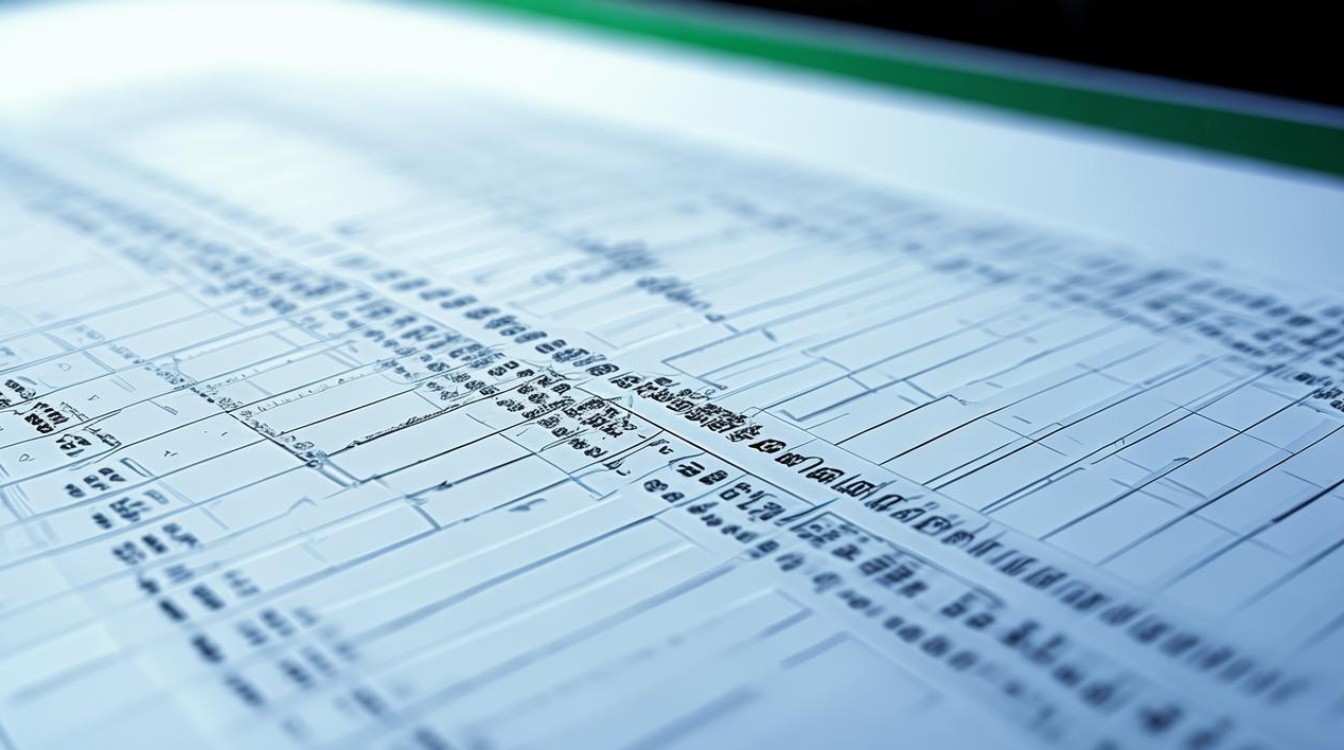
数据的安全性与共享
在处理重要数据时,我们需要关注数据的安全性,Excel提供了多种保护数据的方法,如设置密码保护工作簿、隐藏工作表、锁定单元格等,我们还可以通过共享工作簿的方式,与其他用户协同编辑数据。
FAQs
问题1:如何在Excel中快速查找特定的数据?
答:在Excel中,我们可以使用“查找和替换”功能来快速查找特定的数据,按下Ctrl + F键,打开“查找和替换”对话框,在“查找内容”框中输入要查找的数据,然后点击“查找全部”按钮,Excel会列出所有包含该数据的单元格位置,我们也可以使用“条件格式”功能,根据特定条件突出显示数据,以便更快速地找到所需信息。
问题2:如何防止Excel数据被误修改?
答:为了防止Excel数据被误修改,我们可以采取以下措施,可以对工作表进行保护,设置密码,防止他人随意修改数据,可以锁定特定的单元格或区域,只允许在指定的范围内进行编辑,还可以使用“跟踪修订”功能,记录数据的修改历史,以便在需要时
版权声明:本文由 数字独教育 发布,如需转载请注明出处。













 冀ICP备2021017634号-12
冀ICP备2021017634号-12
 冀公网安备13062802000114号
冀公网安备13062802000114号